Inventor在复杂钣金件展开中的应用
Inventor在复杂钣金件展开中的应用知识分享

Invento r 在复杂钣金件展开中的应用Inventor 在复杂钣金件展开中的应用作者:秦皇岛烟草机械公司赵艳玲王永强张金生一、概述我厂生产的烟草加工机械中有大量的钣金件,长期以来,形状复杂的钣金件放样是比较烦琐的工作。
可展曲面构件展开计算法是根据制件的已知尺寸和几何条件,通过解析计算直接求得绘出制件展开图的方法。
运用 Inventor 的完全参数化驱动功能,结合构件展开计算法可以实现复杂钣金件的参数化展开。
这种方法较人工计算可大大减少重复性劳动,提高工作效率和准确率。
通过参数表来驱动零件展开图的步骤如下:(1) 在 Excel 中创建参数表;(2) 在 Inventor 中绘制零件展开图;(3) 将零件与参数表链接;(4) 为展开图尺寸指定参数;(5) 更新零件。
二、应用举例下面以三节直角矩形弯头(如图 1 所示)放样为例,介绍通过变化输入构件的已知尺寸以得到不同钣金展开图的方法。
图 1 三节直角矩形弯头角矩形弯头由两节斜截矩形管( Ⅰ节、Ⅲ节)和一节异形管(Ⅱ节)组成,通过查阅钣金展开手册,可知其投影图及典型尺寸标注形式如图 2 所示。
图 2 投影图及典型尺寸标注形式根据图 2 中的已知尺寸,可以计算出各节的展开图尺寸。
由钣金展开手册可以查得各节展开图尺寸计算公式(其中 A、B、C、D、e、e1、e2、e3 所示参见图3):根据已知尺寸和计算公式,在 Excel 中做一个外部参数表。
打开一个新的电子表格,在 A 列依次输入参数 L1 、L2 、L3 、L4、H1……A、B、C……t1、t2,在 B 列依次输入已知数值或公式,例如 B1 单元格中输入 L1 的值 500,在 B15 单元格中输入 e1 的计算公式“=SQRT((B11-B10) ^ 2/4+(B4-B1-B2-B18+B9) ^ 2+(B5-B6-B7-B19+B9) ^ 2)”, Excel 会根据公式自动计算出各未知数的值。
CimatronE五金模具设计针对复杂曲面展开的解决方法

CimatronE五金模具设计针对复杂曲面展开的解决方法3D平台的五金模具设计是一项新颖设计理念,面对日新月异的替换性市场的更新,钣金产品零件设计越来越复杂,这就注定传统式的2D五金设计平台必然遇到无法解决的瓶颈,例如钣金零件复杂型位展开,钣金零件冲压精度,更重要的是交付周期的日益缩减;同时这也是五金模具设计生产的发展的重大难点之一。
CimatronE软件五金模具解决方案在客户使用群体中深得广泛好评,尤其在专业钣金展开功能中特具特点——操作简单,展开精准,效率奇高。
针对复杂异性的钣金成型零件展开与冲压有限元分析,CimatronE拥有简单非凡的解决方法。
下面以一个案例简述如何进行异性复杂曲面的钣金展开。
1、见上图零件档案,整个图档均为非规则曲面,没有一处地方是平直曲面。
通过级进模向导进入级进模设计系统,并设定材料的类型为:SPCC;材料厚度为2mm。
2、选取,新增一个工步。
3、通过选取钣金零件的上表面或者下表面作为展开的参考基准面。
这时CimatronE钣金展开的系统会自动侦测钣金零件的材料厚度,上面的步骤我们所设定的2mm和实际的图档的厚度1.6mm有差异,系统会自动提醒用户需要更新材料厚度。
4、在新增的工位中,我们把所有孔部分通过CimatronE的曲面修补功能快速修补曲面上的孔位。
5、同时在该工位中把补好孔位的曲面通过,把曲面分配相应的“Trimming Punch”冲压属性,其余的曲面分配为“Fix”冲压属性,以便在后期设计中区分其冲压的工序。
(可以根据个人偏好修改冲压属性的表达方式)6、完成以上步骤,继续选取。
在上一个工位基础上再增加一个工位。
此时,把刚才所归属“Trimming Punch”冲压属性的曲面合并在“Fix”冲压属性中,增加钣金零件右边的曲面为“Formming Punch”冲压属性。
7、继续基于前个工序增加新一个工站。
并把“Formming Punch”冲压属性(即黄色部分曲面)的曲面删除。
如何用AutodeskInventor展开锥状管
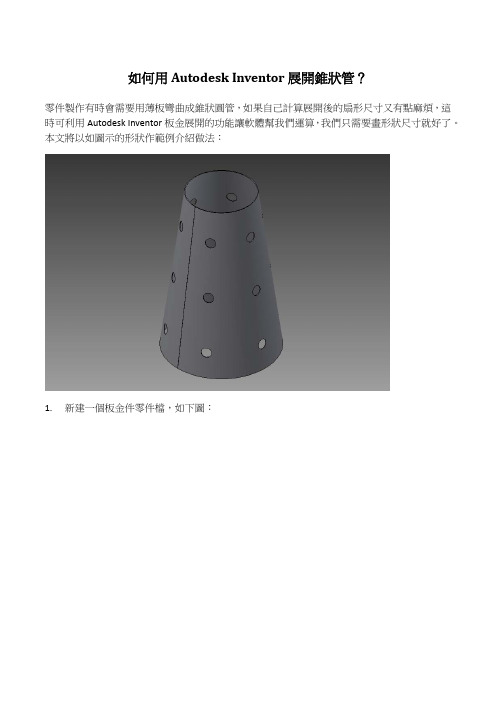
如何用Autodesk Inventor展開錐狀管?
零件製作有時會需要用薄板彎曲成錐狀圓管,如果自己計算展開後的扇形尺寸又有點麻煩,這時可利用Autodesk Inventor板金展開的功能讓軟體幫我們運算,我們只需要畫形狀尺寸就好了。
本文將以如圖示的形狀作範例介紹做法:
1.新建一個板金件零件檔,如下圖:
2.建立一草圖,在XY平面原點畫一個直徑100的圓,如下圖:
3.距離XY平面上方150處建一工作平面,如下圖:
4.在此工作平面上畫一個直徑60的同心圓。
如下圖:
5.在板金命令區的”建立”區點選”斷面混成彎板”,然後點選平滑式輸出。
如下圖:
6.選取上方的圓與下方的圓分別作為”輪廓1”與”輪廓2”,然後按”確定”。
如下圖:
7.完成後如下圖:
8.建立一工作點,選”YZ平面”與錐狀管上緣外沿取其交點而成。
如下圖:
9.點選"修改"區的"裂口"命令,點選錐狀管外表面與剛建立的工作點,輸入所要的裂縫寬度
(預定值是板金參數的間隙大小),如下圖:
10.完成後如下圖:
11.(選項)視需要建立孔洞或切割,利用迴轉與陣列等命令。
完成後如下圖:
12.點選”移往展開圖”命令,如下圖:
13.錐狀管會自動沿裂口展開如下圖:
14.接下來可以建立工程圖,依據此零件檔建立展開視圖與標註。
如下圖:。
Inventor在钣金加工企业中的应用

Inventor在钣金加工企业中的应用丹阳市创成精密机械有限公司,主要生产加工钣金产品,服务于轨道交通行业,产品规格品种多,顾客要求交期短.面对这种情况,对于产品的工艺处理,公司在比较多个处理软件时,最终选择了INVENTOR.用INVENTOR来处理钣金加工工艺的优势:1.建模方便快捷,与其它软件的交流比较方便.顾客有时为了快速完成新产品的试制,有时直接提供了三维模型,试制产品,在这种情况下,INVENTOR能够方便打开其它三维软件所创建的模型,并产生一份软件报告.例如下图所示的三维模型是顾客用Proe所创建,在INVENTOR中很方便就打开了.顾客所提供的模型为实体结构,根本不具备钣金的结构,而INVENTOR在此又可以大显伸手.经过简单的衍生-再建模,很方便得就处理成符合钣金加工工工艺的模型了:2.数据可靠性钣金加工工艺中最重要的一步,展开求解。
而展开的尺寸是否正确,关键是展开求解的机制是否符合工厂实际加工时的工况条件。
INVENTOR的展开,有多种展开机制可供用户选择:而最让用户用得顺心的是“折弯表”的一种处理机制,这种机制是我们在生产过程中原先就存在的一种机制,在没有可靠的展开数据的情况下,先试折一下,长多少,减多少。
通过这种机制展开的尺寸可以做到理论偏差为“0”的精确展开。
除了展开尺寸的正确性之外,对展开模式下的编辑,也是INVENTOR在处理钣金展开的一大亮点,它能够将展开尺寸处理为下料尺寸,将用户的一些工工艺性的处理添加至展开模型中。
3.减少了生产加工过程中的错误:近年来与主机厂合作的过程中,除了顾客会提供图纸,进行钣金加工,有时顾客在新产品开发时也会直接将部份钣金件交顾客进行设计:在设计过程除了常规的设计流程外的检查工作外,过盈分析以及激活识器等检验工具,能够方便用户在设计阶段排除错误。
例如在上图所示的一个钣金产品的门及非标铰链的设计过程,起到了非常好的排错效果。
输出展开图时,对工艺设计人员原本想的问题,用INVENTOR来处理只需“看”就彻底解决了:如上图中门,对其外表面定义为“橙色”,在展开模式下,只需看到“橙色”就可知此面为外表面,而不必要去想哪个为外表面。
Inventor教程之钣金多规则

Inventor教程之钣金多规则钣金多规则是继钣金多实体之后,Inventor在钣金模块功能的又一重要增强。
钣金多规则基于钣金多实体的基础上,完善了用户需要在不同实体上赋予不同板厚、展开规则、折弯释压形状、拐角释压形状以及尺寸等针对各实体的个性化设置。
使用户可以把钣金多规则和钣金多实体结合起来使用,对于使用Inventor进行产品设计的效率起着举足轻重的作用,完善了用户在某些情况下对各实体不同板厚及展开规则等需求的解决方案,也使得基于各实体各规则的钣金参数控制得以实现:●用户可以在一个零件里面创建多个个性化的钣金规则,譬如:板厚、展开规则、释压形状等等,用户既可以在创建基础特征(如:平面/异形板/钣金放样/轮廓旋转)之初选择钣金规则,也可以在零件多实体创建完成后转换为钣金件后分别对各实体赋予相应的钣金规则。
多实体建模的好处就是零件间的位置关系和参考关系,可以通过零件建模很方便的完成,而不需要到装配里面基于跨零件投影、位置装配等来创建零部件。
●接下来使用生成零部件的功能生成装配,同时在多实体的各规则的更新,可以关联到生成的零件,同时在生成零件或装配里面的建模又不会影响到多实体本身,这样既保证了生成的零部件继承了多实体的模型信息和钣金规则信息,又保证了生成零部件接下来可以继续建模而允许其多样性。
(去—>蜂~~特~~网~~了~~解~~更~~多!)随着钣金多规则的引入,用户将如何能更好的使用钣金多规则来完成设计呢?这里将使用经典案例分别进行详细的阐述。
多规则箱体的设计首先在钣金样式和标准编辑器中分别创建两个不同厚度,不同展开规则的钣金规则。
2.使用Inventor钣金多实体的功能来完成该箱体的核心结构的创建并对各实体赋予相应的钣金规则。
在Inventor既有的钣金特征如面、异型板、钣金放样、轮廓旋转中增加了“钣金规则”的下拉框,在创建新实体的时候同时选择钣金规则,同时结合多实体的一些功能,如分割、合并等来完成建模。
Inventor在复杂钣金件展开中的应用知识分享

I n v e n t o r在复杂钣金件展开中的应用Inventor在复杂钣金件展开中的应用作者:秦皇岛烟草机械公司赵艳玲王永强张金生一、概述我厂生产的烟草加工机械中有大量的钣金件,长期以来,形状复杂的钣金件放样是比较烦琐的工作。
可展曲面构件展开计算法是根据制件的已知尺寸和几何条件,通过解析计算直接求得绘出制件展开图的方法。
运用Inventor的完全参数化驱动功能,结合构件展开计算法可以实现复杂钣金件的参数化展开。
这种方法较人工计算可大大减少重复性劳动,提高工作效率和准确率。
通过参数表来驱动零件展开图的步骤如下:(1)在Excel中创建参数表;(2)在Inventor中绘制零件展开图;(3)将零件与参数表链接;(4)为展开图尺寸指定参数;(5)更新零件。
二、应用举例下面以三节直角矩形弯头(如图1所示)放样为例,介绍通过变化输入构件的已知尺寸以得到不同钣金展开图的方法。
图1 三节直角矩形弯头角矩形弯头由两节斜截矩形管(Ⅰ节、Ⅲ节)和一节异形管(Ⅱ节)组成,通过查阅钣金展开手册,可知其投影图及典型尺寸标注形式如图2所示。
图2投影图及典型尺寸标注形式根据图2中的已知尺寸,可以计算出各节的展开图尺寸。
由钣金展开手册可以查得各节展开图尺寸计算公式(其中A、B、C、D、e、e1、e2、e3所示参见图3):根据已知尺寸和计算公式,在Excel中做一个外部参数表。
打开一个新的电子表格,在A列依次输入参数L1 、L2 、L3 、L4、H1……A、B、C……t1、t2,在B列依次输入已知数值或公式,例如B1单元格中输入L1的值500,在B15单元格中输入e1的计算公式“=SQRT((B11-B10)^2/4+(B4-B1-B2-B18+B9)^2+(B5-B6-B7-B19+B9)^2)”,Excel会根据公式自动计算出各未知数的值。
图4中显视的是L1=500、L2=150、L3=300、L4=1020、H1=400、H2=140、H3=100、H4=200、t=4时的情形。
inventor 钣金设计教程

Inventor 钣金设计教程创建钣金零件。
设计中通常要求使用钣金制作的零件。
Autodesk Inventor 提供的功能可简化与钣金零件关联的精制折叠模型和展开模式的设计、编辑和文档生成过程。
目标∙创建在部件教程中所使用的圆柱体夹具部件的环境中工作的简单钣金保护。
∙向保护的工程图添加特定于钣金的标注。
快速入门在本教程的第一部分,将创建简单的钣金保护。
使用投影的几何图元和对部件的测量在部件中创建保护。
此工作流可确保正确调整保护的尺寸。
还有其他方法用于开始设计。
开始执行教程中的步骤之前,我们先来回顾以下生成类似模型的典型工作流:1.通常第一步是创建封闭的截面轮廓草图。
2.使用此封闭的截面轮廓草图,钣金平板特征将作为模型的基础特征创建。
3.基础面特征存在后,可以添加凸缘特征。
4.可以将具有自动斜接的其他凸缘特征添加到现有的凸缘特征。
5.最后,一系列孔特征会完成模型。
在单机设计工作流中,普遍使用面特征作为基础特征。
但是,您正在创建的钣金零件通常需要与部件内部匹配或安装在现有零件之上。
在本教程的下一部分中,您要打开一个现有部件,并创建类似图例所示的零件。
您要使用部件中选择的几何图元来确定您要创建的特征的尺寸和位置。
打开部件1.将项目设置为tutorial_files。
2.打开“Cylinder Clamp”“Cylinder Clamp.iam”。
3.使用“ViewCube”、“动态观察”或“观察方向”调整部件视图,以使其显示如下:您要创建的保护必须安装在基础之上。
通过创建Cylinder Base.ipt表面上异形板特征的草图,可在定义草图截面轮廓几何图元的同时使用该零件的几何图元。
4.在功能区上,单击“装配”选项卡“零部件”面板“创建”,或者单击鼠标右键,然后从标记菜单中选择“创建零部件”。
5.在“创建在位零部件”对话框中的“新零部件名称”字段中输入my_2mm_guard。
6.单击“模板”字段(其中包含作为默认选择项的Standard.ipt)右侧的“浏览模板”按钮,然后在显示的“打开模板”对话框中选择“公制”选项卡。
第7章 Inventor 钣金特征

2. 折弯参数
折弯是钣金件上常用的特征,考虑到设计 结果应当符合用户的钣金工艺设备的条件, 若干参数需要事先设定,以便在建模过程 中能够自动处理相关的结构。
•半径(R):默认的折弯处过渡圆角的 内角半径,为板厚的2倍。应当根据自己 的加工条件如实设置。也能够在建模之 后重新设置。
中间带有直 线部分
完整弧形 过渡
(2)可控参数
•边:选定要处理 的两块板的边, 边必须平行。
•半径:折弯半径。 可以输入用户的 值。
(3)应用提示
可以对于相互平行且非共面的两片板进行 折弯。
•如果选定同侧边
•如果选定异侧边
5.圆角/倒角 与普通造型中的同类特征类似。 6.阵列/镜像 与普通造型中的同类特征类似。
偏移:指定由起点和终点 (定义了拉伸长度)确定的 偏移。
距离:不在前边选边,直接 输入拉伸宽度。与平板不连 接。
(3)提示:
主要创建方法可以是单独的(可定义带 状板料的宽度)或者添加的(继承原来 特征相关边的宽度)。原始条件总是开 口的草图线,草图线代表造型的一条轮 廓。实际上异型板创建是一个拉伸过程。
如果已经创建了基础平板,继续创建的平 板可以直接与基础平板生成折边结构。从 草图创建第二块平板时,可以直接指定折 弯的边,并能够自动填补连接结构,完成 造型。
2. 异形板 (1)几何定义
这是将条带形原料弯折后的结果,可以 作为模型的第一个特征。草图为开口的 草图线。
(2)可控参数
•截面轮廓(P):选 定弯折路径草图。
释压结构
•过渡类型(T):过渡类型指定了折弯在 展开状态的过渡类型,有:无、交点(默 认)、直线、圆弧和修剪到折弯五个选项。
Inventor 钣金模块设计(与“钣金”有关文档共17张)
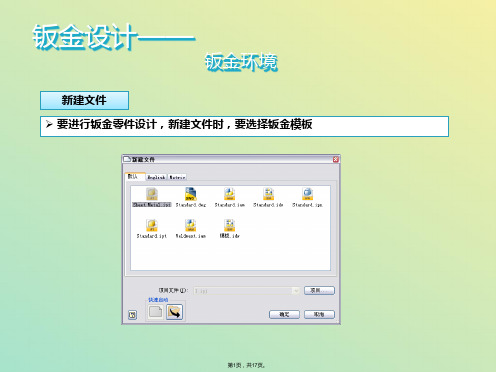
钣金环境
新建文件 ➢ 要进行钣金零件设计,新建文件时,要选择钣金模板
第1页,共17页。
钣金设计——
钣金环境
钣金环境
第2页,共17页。
钣金设计——
钣金样式
➢ 钣金样式是确定钣金模型的基本参数,这些参数将成为后续设计的默认值。
➢ 工具面板上单击
第3页,共17页。
钣金设计——
钣金造型
平板
第11页,共17页。
钣金设计——
钣金造型
折弯
➢ 在已有两块钣金平板(尚未有任何连接结构)之间,创建折弯连接部分。 ➢ 在工具面板上单击
第12页,共17页。
钣金设计——
钣金造型
圆角
➢ 在钣金零件的、与厚度方向平行的棱边上添加圆角。
➢ 在工具面板上单击
第13页,共17页。
钣金设计——
钣金造型
倒角
➢ 在钣金零件的、与厚度方向平行的棱边上添加倒角。 ➢ 在工具面板上单击
第14页,共17页。
钣金设计——
钣金展开
➢ 在工具面板上单击 ➢ 展开后的模型仍然是三维模型,可以对展开模型继续添加特征
第15页,共17页。
钣金设计——
钣金件与普通零件间的转换
钣金零件与普通零件环境可以相互转换。转换的途径是:
“转换”菜单栏零件/钣金
第16页,共17页。
钣金设计——
综合练习
绘制下面模型
参见\Inventor 2009\Samples\Models\Sheet Metal\Mounting Bracket
第17页,共17页。
动画演示
➢ 以草图轮廓为基础,按照当前的参数,创建一块平板。
➢ 绘制草图后,在工具面板上单击
Inventor机械设计实战教程04钣金技术
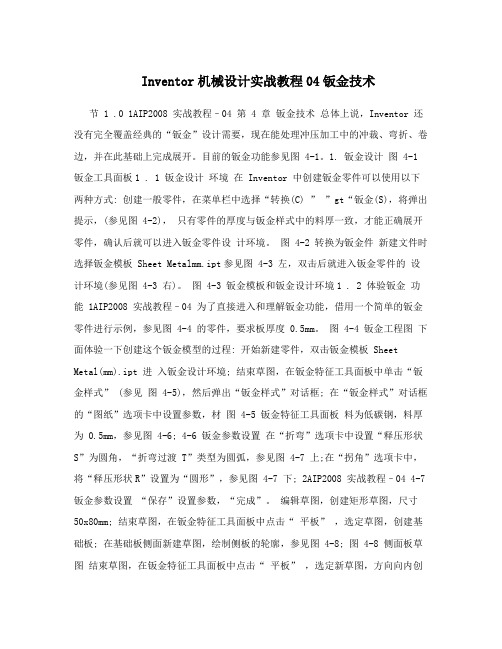
Inventor机械设计实战教程04钣金技术节 1 .0 1AIP2008 实战教程–04 第 4 章钣金技术总体上说,Inventor 还没有完全覆盖经典的“钣金”设计需要,现在能处理冲压加工中的冲裁、弯折、卷边,并在此基础上完成展开。
目前的钣金功能参见图 4-1。
1. 钣金设计图 4-1 钣金工具面板1 . 1 钣金设计环境在 Inventor 中创建钣金零件可以使用以下两种方式: 创建一般零件,在菜单栏中选择“转换(C) ” ”gt“钣金(S),将弹出提示,(参见图 4-2),只有零件的厚度与钣金样式中的料厚一致,才能正确展开零件,确认后就可以进入钣金零件设计环境。
图 4-2 转换为钣金件新建文件时选择钣金模板 Sheet Metalmm.ipt参见图 4-3 左,双击后就进入钣金零件的设计环境(参见图 4-3 右)。
图 4-3 钣金模板和钣金设计环境1 . 2 体验钣金功能 1AIP2008 实战教程–04 为了直接进入和理解钣金功能,借用一个简单的钣金零件进行示例,参见图 4-4 的零件,要求板厚度 0.5mm。
图 4-4 钣金工程图下面体验一下创建这个钣金模型的过程: 开始新建零件,双击钣金模板 Sheet Metal(mm).ipt 进入钣金设计环境; 结束草图,在钣金特征工具面板中单击“钣金样式” (参见图 4-5),然后弹出“钣金样式”对话框; 在“钣金样式”对话框的“图纸”选项卡中设置参数,材图 4-5 钣金特征工具面板料为低碳钢,料厚为 0.5mm,参见图 4-6; 4-6 钣金参数设置在“折弯”选项卡中设置“释压形状S”为圆角,“折弯过渡T”类型为圆弧,参见图 4-7 上;在“拐角”选项卡中,将“释压形状R”设置为“圆形”,参见图 4-7 下; 2AIP2008 实战教程–04 4-7 钣金参数设置“保存”设置参数,“完成”。
编辑草图,创建矩形草图,尺寸50x80mm; 结束草图,在钣金特征工具面板中点击“ 平板” ,选定草图,创建基础板; 在基础板侧面新建草图,绘制侧板的轮廓,参见图 4-8; 图 4-8 侧面板草图结束草图,在钣金特征工具面板中点击“ 平板” ,选定新草图,方向向内创建侧板; 因为另一个侧板是对称的,按特征造型的习惯可以“镜像”,但是在Inventor 钣金设计中最好不使用“镜像”。
Inventor功能之同步钣金展开规则
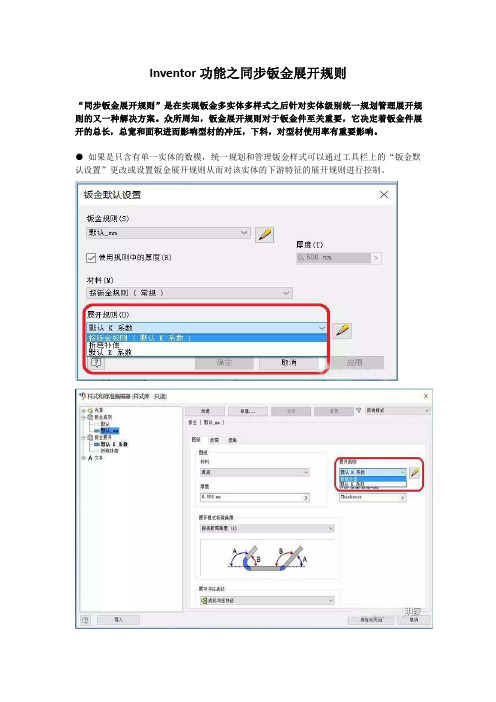
Inventor功能之同步钣金展开规则“同步钣金展开规则”是在实现钣金多实体多样式之后针对实体级别统一规划管理展开规则的又一种解决方案。
众所周知,钣金展开规则对于钣金件至关重要,它决定着钣金件展开的总长,总宽和面积进而影响型材的冲压,下料,对型材使用率有重要影响。
●如果是只含有单一实体的数模,统一规划和管理钣金样式可以通过工具栏上的“钣金默认设置”更改或设置钣金展开规则从而对该实体的下游特征的展开规则进行控制。
●研发团队提供了针对实体级别统一控制该实体下游特征的第三种解决方案。
设计在模型树浏览器的实体节点的邮件菜单中增加一个“同步钣金展开规则”命令,通过修改该对话框中的钣金展开规则对该实体下游所有特征的展开规则进行控制。
以下分别通过实例针对单实体和多实体来应用“同步钣金规则”实例1.正二十面体钣金数模中“同步钣金规则”的应用正多面体在美学上和数学上都有着无穷的魅力,喜欢做手工的朋友都知道,掌握好边长和角度然后通过折叠可以构造出这些正多面体,而它们究其源头就是一个平面纸张。
现在通过正二十面体来讲述。
正二十面体的折叠和展开图片如下:1.先通过草图绘制出正二十面体的平面草图轮廓并预留出三角面片交接处圆形释压槽的形状。
2.通过构造三角面片之间的连接线进行重复折叠即可得到正二十面体的钣金件及其展开模型。
3.在展开模型的右键菜单中选择“范围”命令,即可查看该数模展开的总长,总宽和面积。
4.返回折叠模型,并在实体1节点的右键菜单中选择“同步展开规则”,并将展开规则由“默认k系数”切换为“折弯补偿”,该数模展开的总长,总宽和面积数值有更新。
有兴趣的朋友也可以逐个查看该实体下游特征的展开规则的更新。
实例2.多实体箱体数模中“同步钣金规则”的应用1.首先在钣金样式和标准编辑器中分别创建两个不同厚度,不同展开规则的钣金规则。
继而使用Inventor钣金多实体的功能来完成该箱体的核心结构的创建并对各实体赋予相应的钣金规则。
应用Inventor进行钣金设计

Internal Combustion Engine & Parts
· 131 ·
金属高速切削加工技术探析
封国祥
(山东劳动职业技术学院,济南 250022)
摘要院现阶段袁随着高新技术的不断发展袁制造行业的切削加工技术也在不断的完善袁而高速切削加工技术作为高新技术的产物袁 已经广泛应用到国家的重要领域中袁目前在汽车制造工业尧航空航天事业尧工程设备领域等都应用了此技术袁它不仅提高了生产的效 率袁降低了生产的成本袁同时也获取了可观的效益袁它在未来制造行业中有非常广阔的发展前景遥 本文中针对金属高速切削加工技术 做了相关的阐述袁从高速切削的特点和相关机理着手袁对该技术的优越性尧技术要求袁以及应用的现状做了进一步的阐述遥
W、脚高 1(h1)、脚高 2(h2),记录如表 1,K 值分布折线图 如图 3。
从以上实验数据可以看出,同种材料,K 值随厚度的 变大而变大,说明材料越厚在折弯时越难以延伸,折成尺
寸相同而厚度越大的材料展长越大。
折弯而成的钣金件脚高为 h,则折弯线和外边的距离
S 由以下算式推出,如图 4。
S=h-2啄+仔伊R伊(1+K)伊45毅衣180毅
(4)
· 128 ·
内燃机与配件
序号
1 2 3 4 5 6 7
厚度 啄 (mm)
2 3 4 5 6 8 10
展长 L (mm)
199.5 199.9 201 201 201 201 199.6
宽度 W (mm)
103.1 105.7 108.6 110.9 110.8 114.4 116
表 1 Q235 三面框板的展开
靠折弯刀的一侧被压缩;钢板的拉伸和压缩程度向内部逐
渐缩小至一面上基本没有被拉伸和压缩,该面被称为中性
Inventor教程:钣金设计

Inventor教程:钣金设计
Inventor教程:钣金设计
我们通过以下步骤,设计一个钣金零件,该零件的造型过程涉及Inventor的大部分钣金功能。
启动一个钣金模板,设计第一个草图:
完成草图,单击“平板”:选择缺省配置,创建第一特征单击“凸缘”:,如图选择一条边创建凸缘,距离5m,90度角
再次单击“凸缘”工具,如下图创建另一条边的凸缘,选择终止方式类型为:宽度。
注意选择偏移量的起始点。
创建如下钣金
单击“卷边”:,以不同的样式:双层和滚边形各卷一次
卷边对话框:
在第一钣金面的上表面创建如下草图:
单击“翻折”:,按如下参数翻折:
得到下面的钣金
在翻折侧添加两次凸缘,距离分别为10m和5mm,得到如下钣金:
单击“拐角接缝”选择两条凸缘边。
生成如下钣金
最后,单击“展开模式”:,得到展开的饭金图。
inventor_钣金_默认厚度__解释说明
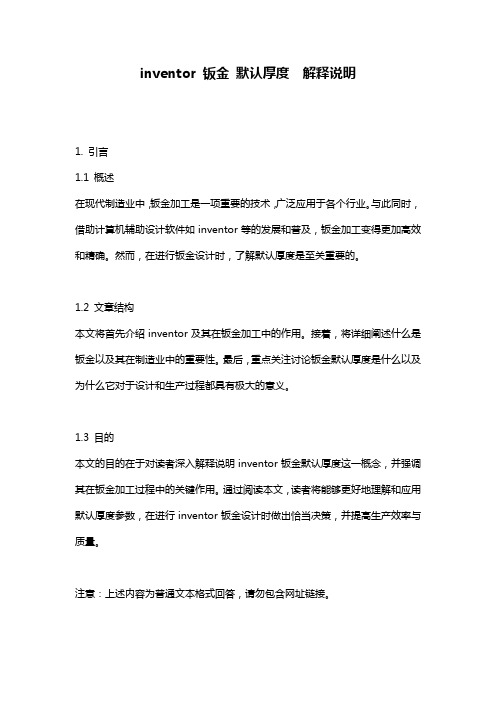
inventor 钣金默认厚度解释说明1. 引言1.1 概述在现代制造业中,钣金加工是一项重要的技术,广泛应用于各个行业。
与此同时,借助计算机辅助设计软件如inventor等的发展和普及,钣金加工变得更加高效和精确。
然而,在进行钣金设计时,了解默认厚度是至关重要的。
1.2 文章结构本文将首先介绍inventor及其在钣金加工中的作用。
接着,将详细阐述什么是钣金以及其在制造业中的重要性。
最后,重点关注讨论钣金默认厚度是什么以及为什么它对于设计和生产过程都具有极大的意义。
1.3 目的本文的目的在于对读者深入解释说明inventor钣金默认厚度这一概念,并强调其在钣金加工过程中的关键作用。
通过阅读本文,读者将能够更好地理解和应用默认厚度参数,在进行inventor钣金设计时做出恰当决策,并提高生产效率与质量。
注意:上述内容为普通文本格式回答,请勿包含网址链接。
2. 正文:在钣金加工领域中,inventor 是一种常用的软件工具,它被广泛应用于设计和制造各种类型的钣金零件。
使用inventor 可以帮助工程师们进行三维建模、装配设计、注释文档等操作,从而提高生产效率和质量。
钣金是一种通过对金属板材进行切割、弯曲等加工工艺来制造零件或产品的技术。
与传统的铸造、锻造等加工方式相比,钣金具有成本低、周期短、适应性强等优点。
因此,在如今的制造业中,钣金加工得到了广泛的应用。
而钣金的默认厚度是指在设计阶段未指定厚度时所采用的标准值。
不同材料和不同零件形状通常都会有特定的默认厚度范围供选择。
选择合适的默认厚度对于确保零件结构牢固、功能正常至关重要。
一个正确选择的默认厚度可以避免零件过薄导致强度不足或易变形,也可以避免过厚导致浪费材料和增加制造成本。
因此,在使用inventor 进行钣金设计时,了解和正确选择默认厚度是非常关键的。
通常,在inventor 中可以通过查询材料数据库、参考相关标准或设计经验来选择合适的默认厚度。
CimatronE复杂钣金件展开策略

复杂钣金件展开策略
CimatronE的Die Design Solution为五金模具,尤其是级进模具提供了完整的设计解决方案,包括工位设计、料带排样设计,模具结构设计,模具零部件设计(简单冲头,成型冲头)等,本篇重点介绍针对复杂钣金展开策略,即辅助面展开(Blank on Binder),适用于零件结构复杂,通用的展开、折弯功能很难实现的零件展开工作。
下面介绍如图零件的三个折弯区域的展开。
图1
该零件的三侧面折弯都很难通过一次常规的展开即可完成。
必须通过辅助面展开,思路是通过借助相邻曲面,建立辅助面,将折弯面展开到辅助面上完成。
首先,通过对底面曲面(红色面)进行延伸得到辅助展开面,所使用的功能是 CimatronE提供的通用的CAD曲面造型功能。
如下图2,图3。
图2
图3
通过专用的钣金展开功能—辅助面展开(Blank on Binder),一次性得到展开结果,如下图4,图5。
图4
图5
同样的方法快速展开两侧的折弯区域,如下图6,图7,图8红色标记处。
图6
图7
图8
本零件展开的难点就在于上面三处折弯区域,但通过CimatronE的专有工具,变得非常简单,不仅使得展看变成可能,而且展开效率也大大提高。
后面通过进一步的细节处理,得到如图9的成形工位,即可用来料带的排样设计。
图9
综上,对于复杂钣金展开,CimatronE提供了独到的解决办法,而且效率非常高。
三维软件Inventor在金属结构设计中的运用
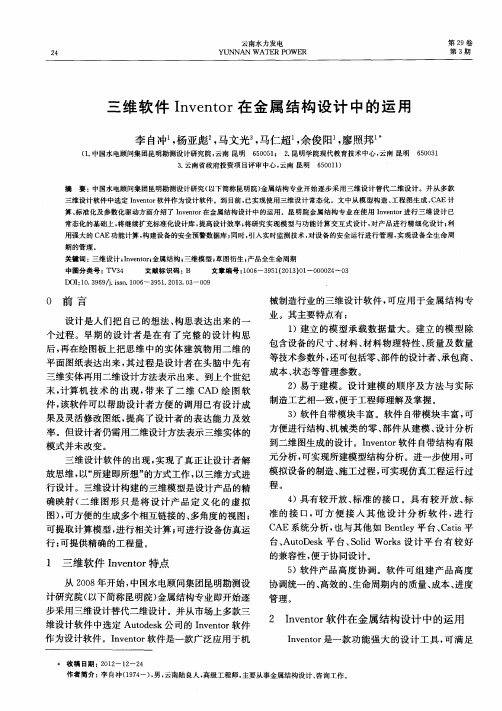
2 4
YUNNAN Ⅵr ATER POW ER
第2 9卷 第 3期
三维 软 件 I n v e n t o r 在 金属 结构 设 计 中的运 用
李 白冲 , 杨亚彪 , 马文光。 , 马仁超 , 余俊阳 , 廖照邦
( 1 . 中国水 电顾问集团昆明勘测设计研究 院, 云南 昆明 6 5 0 0 5 1 ; 2 . 昆明学院现代教育技术 中心 , 云南 昆明 6 5 0 0 1 1 ) 6 5 0 0 3 1 3 . 云南省政府投 资项 目评审 中心 , 云南 昆明 摘
包含设备的尺寸、 材料 、 材料物理特性、 质量及数量 等技术参数外 , 还可包括零、 部件的设计者、 承包商 、 成本 、 状 态等 管理参 数 。
2 )易 于建 模 。设 计 建 模 的顺 序 及 方 法 与 实 际
件, 该软件可以帮助设计者方便 的调用 已有设计成
果 及 及 效
要 :中国水 电顾 问集团昆明勘测设计研究 ( 以下简称昆明院) 金属结构专业 开始逐步采用三维设计 替代二维设计 。并从 多款
三维设计软件中选 定 I n v e n t o r 软件作为设计软件 。到 目前 , 已实现使用三维设计 常态化。文 中从模 型构造 、 工程图生成 、 C A E计 算、 标准化及参数化驱 动方 面介绍 了 I n v e n t o r 在金属结构设计中的运用 。昆 明院金属 结构专业在 使用 I n v e n t o r 进行 三维设计 已 常态化的基础上 , 将继续扩充标准化设计库 , 提高设计效率 ; 将研究 实现模 型与功能计算交 互式设计 , 对产品进行 精细化设计 ; 利 用强大的 C A E功能计算 , 构建设备 的安全预警数据库 ; 同时, 引入实 时监测技术 , 对设备的安 全运行进 行管理 , 实现设备全 生命 周
Inventor机械设计实战教程04钣金技术
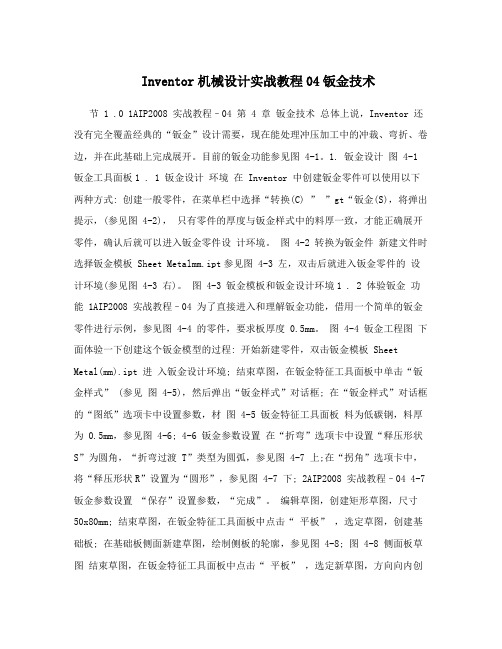
Inventor机械设计实战教程04钣金技术节 1 .0 1AIP2008 实战教程–04 第 4 章钣金技术总体上说,Inventor 还没有完全覆盖经典的“钣金”设计需要,现在能处理冲压加工中的冲裁、弯折、卷边,并在此基础上完成展开。
目前的钣金功能参见图 4-1。
1. 钣金设计图 4-1 钣金工具面板1 . 1 钣金设计环境在 Inventor 中创建钣金零件可以使用以下两种方式: 创建一般零件,在菜单栏中选择“转换(C) ” ”gt“钣金(S),将弹出提示,(参见图 4-2),只有零件的厚度与钣金样式中的料厚一致,才能正确展开零件,确认后就可以进入钣金零件设计环境。
图 4-2 转换为钣金件新建文件时选择钣金模板 Sheet Metalmm.ipt参见图 4-3 左,双击后就进入钣金零件的设计环境(参见图 4-3 右)。
图 4-3 钣金模板和钣金设计环境1 . 2 体验钣金功能 1AIP2008 实战教程–04 为了直接进入和理解钣金功能,借用一个简单的钣金零件进行示例,参见图 4-4 的零件,要求板厚度 0.5mm。
图 4-4 钣金工程图下面体验一下创建这个钣金模型的过程: 开始新建零件,双击钣金模板 Sheet Metal(mm).ipt 进入钣金设计环境; 结束草图,在钣金特征工具面板中单击“钣金样式” (参见图 4-5),然后弹出“钣金样式”对话框; 在“钣金样式”对话框的“图纸”选项卡中设置参数,材图 4-5 钣金特征工具面板料为低碳钢,料厚为 0.5mm,参见图 4-6; 4-6 钣金参数设置在“折弯”选项卡中设置“释压形状S”为圆角,“折弯过渡T”类型为圆弧,参见图 4-7 上;在“拐角”选项卡中,将“释压形状R”设置为“圆形”,参见图 4-7 下; 2AIP2008 实战教程–04 4-7 钣金参数设置“保存”设置参数,“完成”。
编辑草图,创建矩形草图,尺寸50x80mm; 结束草图,在钣金特征工具面板中点击“ 平板” ,选定草图,创建基础板; 在基础板侧面新建草图,绘制侧板的轮廓,参见图 4-8; 图 4-8 侧面板草图结束草图,在钣金特征工具面板中点击“ 平板” ,选定新草图,方向向内创建侧板; 因为另一个侧板是对称的,按特征造型的习惯可以“镜像”,但是在Inventor 钣金设计中最好不使用“镜像”。
Inventor功能介绍
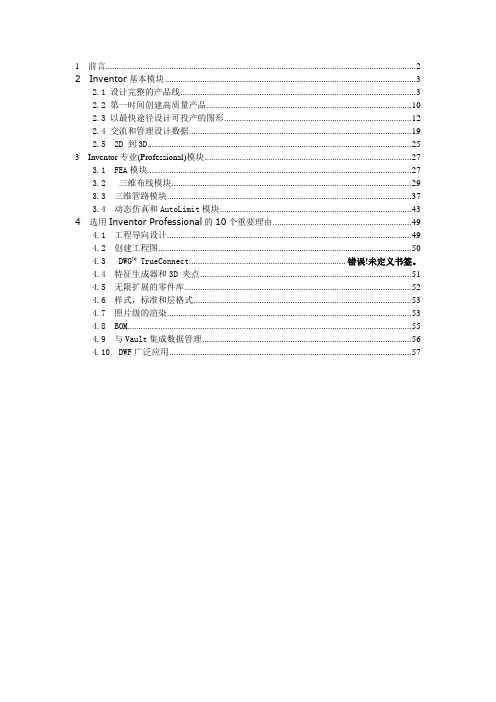
1 前言 (2)2 Inventor基本模块 (3)2.1 设计完整的产品线 (3)2.2 第一时间创建高质量产品 (10)2.3 以最快途径设计可投产的图形 (12)2.4 交流和管理设计数据 (19)2.5 2D 到3D (25)3 Inventor专业(Professional)模块 (27)3.1 FEA模块 (27)3.2三维布线模块 (29)3.3 三维管路模块 (37)3.4 动态仿真和AutoLimit模块 (43)4 选用Inventor Professional的10个重要理由 (49)4.1 工程导向设计 (49)4.2 创建工程图 (50)4.3DWG™ TrueConnect....................................................................... 错误!未定义书签。
4.4 特征生成器和3D 夹点 (51)4.5 无限扩展的零件库 (52)4.6 样式,标准和层格式 (53)4.7 照片级的渲染 (53)4.8 BOM (55)4.9 与Vault集成数据管理 (56)4.10 DWF广泛应用 (57)1 前言Autodesk Inventor是世界最畅销的三维机械设计软件,在业内处于领先地位。
它始终如一地为设计工作提供理想的工具,一个集成的解决设计方案完整的产品线。
Autodesk Inventor为设计者提供了一个无风险的二维到三维转换路径,是一种转向专业化三维设计的安全而简便的途径。
现在,您能以自己的进度转换到三维,保护现有的二维图形和知识投资,并且清楚地知道自己正在使用目前市场上DWG 兼容性最强的平台。
Autodesk Inventor® Professional 以全球最畅销的三维机械设计软件Autodesk Inventor为基础,增加了用于三维布线、管路设计、动态仿真以及输入PCB IDF 文件等专业模块功能。
- 1、下载文档前请自行甄别文档内容的完整性,平台不提供额外的编辑、内容补充、找答案等附加服务。
- 2、"仅部分预览"的文档,不可在线预览部分如存在完整性等问题,可反馈申请退款(可完整预览的文档不适用该条件!)。
- 3、如文档侵犯您的权益,请联系客服反馈,我们会尽快为您处理(人工客服工作时间:9:00-18:30)。
Inventor在复杂钣金件展开中的应用
作者:秦皇岛烟草机械公司赵艳玲王永强张金生
一、概述
我厂生产的烟草加工机械中有大量的钣金件,长期以来,形状复杂的钣金件放样是比较烦琐的工作。
可展曲面构件展开计算法是根据制件的已知尺寸和几何条件,通过解析计算直接求得绘出制件展开图的方法。
运用Inventor的完全参数化驱动功能,结合构件展开计算法可以实现复杂钣金件的参数化展开。
这种方法较人工计算可大大减少重复性劳动,提高工作效率和准确率。
通过参数表来驱动零件展开图的步骤如下:
(1)在Excel中创建参数表;
(2)在Inventor中绘制零件展开图;
(3)将零件与参数表链接;
(4)为展开图尺寸指定参数;
(5)更新零件。
二、应用举例
下面以三节直角矩形弯头(如图1所示)放样为例,介绍通过变化输入构件的已知尺寸以得到不同钣金展开图的方法。
图1 三节直角矩形弯头
角矩形弯头由两节斜截矩形管(Ⅰ节、Ⅲ节)和一节异形管(Ⅱ节)组成,通过查阅钣金展开手册,可知其投影图及典型尺寸标注形式如图2所示。
图2投影图及典型尺寸标注形式
根据图2中的已知尺寸,可以计算出各节的展开图尺寸。
由钣金展开手册可以查得各节展开图尺寸计算公式(其中A、B、C、D、e、e1、e2、e3所示参见图3):
根据已知尺寸和计算公式,在Excel中做一个外部参数表。
打开一个新的电子表格,在A列依次输入参数L1 、L2 、L3 、L4、H1……A、B、C……t1、t2,在B列依次输入已知数值或
公式,例如B1单元格中输入L1的值500,在B15单元格中输入e1的计算公式“=SQRT((B11-B10)^2/4+(B4-B1-B2-B18+B9)^2+(B5-B6-B7-B19+B9)^2)”,Excel会根据公式自动计算出各未知数的值。
图4中显视的是L1=500、L2=150、L3=300、L4=1020、H1=400、H2=140、H3=100、H4=200、t=4时的情形。
参数表4。
做好后保存为“三节直角矩形弯头.xls”文件。
在Inventor中打开一个新的公制钣金零件文件,在草图环境中按图3中Ⅰ节展开图画出Ⅰ节展开图的轮廓,为草图添加约束,并按照Ⅰ节展开图的标注形式标注尺寸,再依次选择“工具|参数”菜单命令,出现参数对话框,单击“参数”窗口中的“链接”按钮,选择刚才创建的“三节直角矩形弯头.xls”文件。
外部表被输入到“参数”窗口中,使该零件成为一个参数表驱动模型。
为草图尺寸指定参数的步骤如下:
在Inventor浏览器中双击“草图1”以切换到“草图”模式。
☆双击位于草图上的尺寸;
☆单击鼠标右键,选择“列表参数”;
☆用电子表格中相应的参数替换此值;
☆单击“确定”接受修改。
确认所有尺寸均替换完毕,单击“更新”工具,Inventor用外部表中的值对零件进行驱动,我们就得到了Ⅰ节的展开图。
重复上述过程,我们可以得到Ⅱ节、Ⅲ节的展开图。
具体操作中应注意以下几点:
☆在绘制Ⅱ节的展开图时,各虚线应绘制成构造线。
☆Ⅱ节、Ⅲ节的展开图零件也都链接到“三节直角矩形弯头.xls”。
☆在Excel中更新数据后,一定要在Inventor中对展开图进行更新操作。
以后在使用时只需在Excel参数表中修改已知参数的值,即可在Inventor中得到不同尺寸的三节直角矩形弯头的展开图。
三、结束语
利用上述方法可以实现多种可展曲面构件的展开;相同形状的构件只需绘制一次展开图,以后通过修改参数表中的已知参数便可得到相应的展开图;不存在数值计算错误及绘图错误的问题,从而实现展开图绘制参数化,具有一定的推广意义。
(end)。
